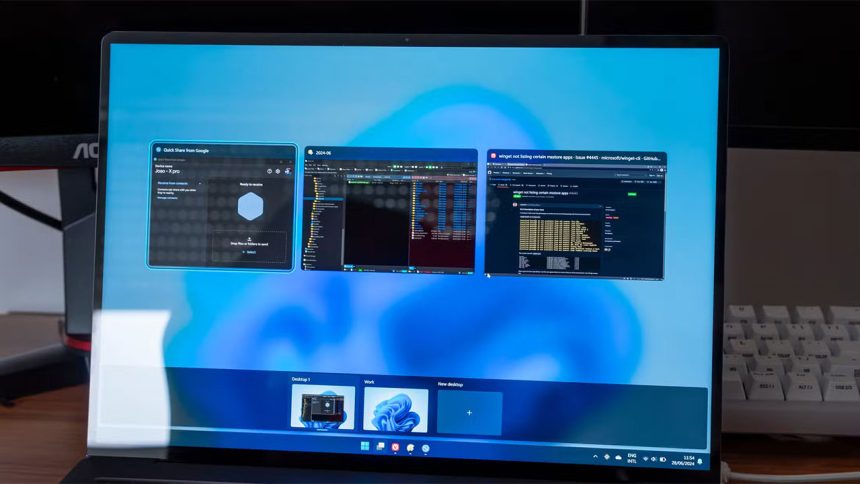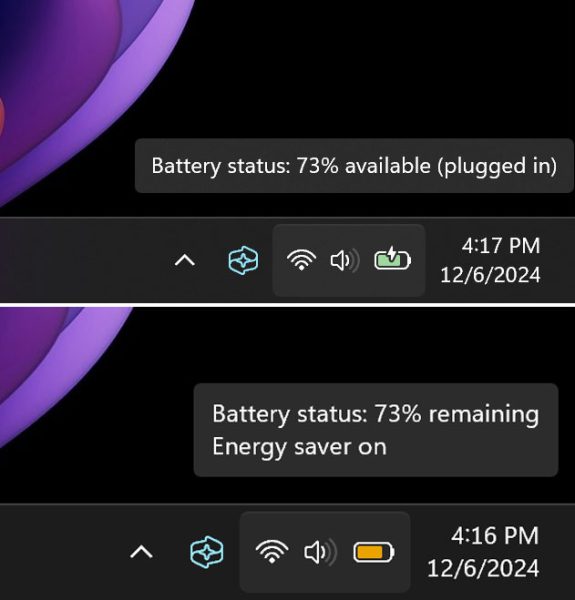یکی از ویژگیهایی که در طول سالها در ویندوز تغییرات زیادی نداشته و همچنان به صورت سنتی باقی مانده، نشانگر وضعیت باتری آن است. در حالی که دیگر سیستم عاملها مدتهاست که نشانگر باتری خود را به شکل جذابتر و کاربردیتر طراحی کردهاند، ویندوز همچنان از همان روش قدیمی استفاده میکند. اما خوشبختانه، در جدیدترین نسخههای آزمایشی ویندوز 11، ویژگی جدیدی یافت شده که میتواند به آینده این شاخص باتری کمک کند و جلوههای بهتری به آن بدهد. با دیجی رو همراه باشید.
بازطراحی ضروری نشانگر باتری ویندوز 11
این تغییرات توسط شخصی به نام PhantomOfEarth شناسایی شده است. او به دلیل جستجو در نسخههای آزمایشی ویندوز و کشف ویژگیهای پنهان، معروف شده است. مایکروسافت عادت دارد که ویژگیهای جدید خود را قبل از آمادهسازی نهایی، در نسخههای آزمایشی به صورت مخفی قرار دهد تا وقتی آماده شد، بتواند آنها را در اختیار عموم قرار دهد. این بار، PhantomOfEarth ویژگی جدیدی را در نسخه آزمایشی ویندوز 11 پیدا کرده است که به طور حتم نظر کاربران را جلب خواهد کرد.
این ویژگی جدید تغییرات زیادی در شاخص باتری ویندوز 11 ایجاد کرده و ویژگیهایی جدید و مفیدی به آن اضافه میکند. به عنوان مثال، اگر حالت صرفهجویی در انرژی (Energy Saver) فعال شود، نوار باتری به رنگ زرد در میآید تا به شما اطلاع دهد که لپتاپ شما به طور خودکار سعی دارد انرژی کمتری مصرف کند. این تغییر رنگ باعث میشود که کاربر سریعتر متوجه شود که سیستم در حالت صرفهجویی است و دیگر نیازی به جستجو در تنظیمات نخواهد بود.
گراف مصرف باتری جدید
علاوه بر تغییر رنگ نوار باتری، ویژگی دیگری که به این شاخص اضافه شده، یک گراف کاربردی است که به شما این امکان را میدهد تا مصرف باتری خود را در بازه زمانی خاصی بررسی کنید. این گراف به شما کمک میکند تا ببینید در طول زمان چقدر از باتری استفاده کردهاید و چگونه روند مصرف آن تغییر کرده است. این ویژگی میتواند برای کاربرانی که به دنبال مدیریت بهتر مصرف باتری هستند، بسیار مفید باشد.
نحوه فعالسازی ویژگی جدید
اگر میخواهید این ویژگیهای جدید را تست کنید، باید نسخه آزمایشی ویندوز 11 (Windows Dev Build) و ابزار ViveTool را دانلود کنید. سپس، با استفاده از دستورات زیر، میتوانید این ویژگیهای جدید را فعال کنید:
- برای فعالسازی آیکون جدید شارژ باتری: vivetool /enable /id:48822452
- برای فعالسازی برچسبهای بخشهای مختلف گراف مصرف باتری: vivetool /enable /id:53092139
اگر این دستورات کار نکردند، دستور زیر را نیز امتحان کنید:
- برای فعالسازی دستور سوم: vivetool /enable /id:48433719 و سپس سیستم را ریستارت کنید.
پس از انجام این مراحل، میتوانید ویژگی جدید باتری را امتحان کرده و از امکانات جدید آن بهرهبرداری کنید. اگر این فرایندها برای شما سخت به نظر میرسد، نگران نباشید، چرا که این ویژگی به زودی برای همه کاربران نسخه آزمایشی در دسترس قرار خواهد گرفت.
نتیجهگیری
ویژگی جدیدی که در ویندوز 11 معرفی شده است، بالاخره نشانگر باتری این سیستم عامل را بهبود میبخشد و آن را به ابزاری مفیدتر و کاربردیتر تبدیل میکند. با اضافه شدن رنگ زرد برای نشان دادن فعال شدن حالت صرفهجویی در انرژی و گراف مصرف باتری، کاربران قادر خواهند بود مصرف انرژی خود را بهتر مدیریت کنند و از وضعیت باتری خود آگاهتر شوند. این تغییرات نویدبخش آیندهای روشنتر برای ویندوز 11 و بهبود تجربه کاربری آن است.